HL-L8260CDW
FAQ & Fehlerbehebung |
Funktionen und Anzahl der Ausdrucke am Brother Gerät beschränken.
Sie können die Benutzersperre verwenden um die verfügbaren Funktionen und erlaubte Anzahl an Ausdrucke zu beschränken.
HINWEIS: Die gezeigten Abbildungen können von dem von Ihnen verwendeten Brother Gerät abweichen.
> Wie schaltet man die Benutzersperre ein (Für den Administrator)
> Wie verwendet man das Gerät (für Benutzer)
Was ist die Benutzersperre?
Die Benutzersperre ist eine Funktion des Brothergerätes um verfügbare Funktionen und die Anzahl an Ausdrucke zu beschränken. Benutzer müssen sich authentifizieren um das Gerät zu verwenden und auch dann können Sie nur die ihnen freigegebenen Funktionen nutzen. Sie können auch die Kosten senken, indem Sie unnötiges drucken verhindern.
Verfügbare Funktionen(*)
- Druck
- Anzahl Seiten, die gedruckt werden können, beschränken
- Farbdruck
(*); Sie können die verfügbaren Funktionen Ihres Brother Gerätes überprüfen, indem Sie im Web Based Management die Benutzersperre aktivieren und den Reiter Eingeschränkte Funktionen öffnen.
Authentifizierungsmethode
- Passworteingabe
Das Brother Gerät befindet sich im Modus Öffentlicher Modus, wenn die Benutzersperre eingeschaltet wird. Jeder kann in diesem Modus das Gerät verwenden, ohne sich zu authentifizieren. Daher empfehlen wir ihnen die Funktionen streng einzuschränken um unauthorisierter Verwendung vorzubeugen. Neben dem Modus Öffentlicher Modus können Sie einen neuen Modus (Gruppen) erstellen. Zum Beispiel Gruppen wie Manager, Normale Mitarbeiter oder Teilzeit Angestellte. Sie können jeweils die Funktionen die Sie der Gruppe verweigern möchten sperren. Verfügbare Funktionen variieren, je nach dem welcher Gruppe, sie angehören. Benutzer können die Funktionen verwenden, indem Sie sich mit einem Passwort anmelden.
Wie schaltet man die Benutzersperre ein (für den Administrator)
Folgen Sie den Schritten unten, um die Benutzersperre mit dem Web Based Management einzuschalten.
(Die Bildschirme können je nach verwendetem Betriebssystem oder Brother Gerät variieren.)
- Setzen Sie ein Administrator Passwort.
- Schalten Sie die Benutzersperre ein.
- Setzen Sie Funktionseinschränkungen für den Modus Öffentlicher Modus und die Gruppen.
- Setzen Sie die Häufigkeit für das Zurücksetzens des Seitenzählers.
- Erstellen Sie Benutzer und weisen Sie sie Gruppen zu.
1. Setzen Sie ein Administrator Passwort
Wir empfehlen, ein Administrator-Passwort festzulegen, um unbefugten Zugriff auf das Gerät zu verhindern. Nachdem das Administrator-Passwort/Konto festgelegt wurde, wird der Benutzerzugang eingeschränkt, um nur Änderungen an den Einstellungen im Registerkartenbereich Allgemein zu ermöglichen.
- Gehen Sie zum Web Based Management. > Klicken Sie hier, um zu erfahren, wie Sie auf Web basierte Management zugreifen können.
-
Wenn Sie zuvor Ihr eigenes Passwort festgelegt haben, gehen Sie zu SCHRITT2.
Wenn Sie zuvor kein eigenes Kennwort festgelegt haben, ändern Sie das Standard-Anmeldekennwort.
> Klicken Sie hier, um zu erfahren, wie Sie das Passwort ändern können.
2. Benutzersperre einrichten
-
Klicken Sie auf die Registerkarte Administrator. Klicken Sie auf Funktion zur Nutzungseinschränkung im linken Navigationsmenü.
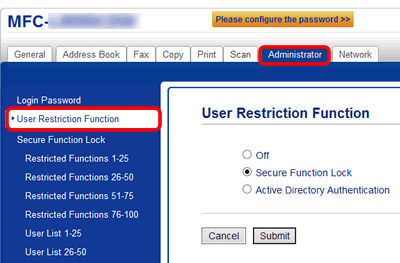
-
Wählen Sie Benutzersperre und klicken Sie auf Senden.
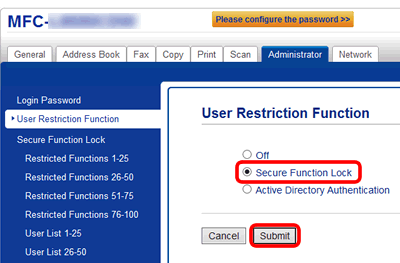
3. Setzen Sie die Funktionen zur Nutzungseinschränkung für den Öffentlichen Modus und jede Gruppe
-
Klicken Sie auf die Registerkarte Administrator. Klicken Sie auf Eingeschränkte Funktionen im linken Navigationsmenü.
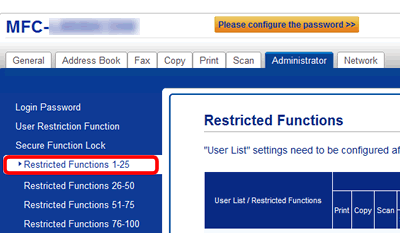
-
Setzen Sie die eingeschränkten Funktionen in der Zeile Öffentlicher Modus. Wählen Sie eine Checkbox aus um sie und somit die Funktion zu aktivieren, beziehungsweise zu deaktivieren. Da jeder das Gerät in dem Modus Öffentlicher Modus ohne ein Passwort verwenden kann, empfehlen wir die verfügbaren Funktionen in der Zeile Öffentlicher Modusc zu begrenzen.
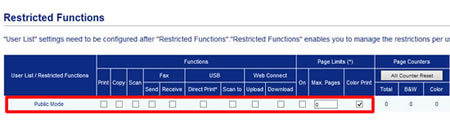
-
Erstellen Sie andere Gruppen unter Benutzerliste, zum Beispiel Normale Mitarbeiter, Teilzeit Mitarbeiter und Manager. Wählen Sie jeweils eine Checkbox aus um sie und somit die Funktion zu aktivieren, beziehiungsweise zu deaktivieren. Wenn Sie die Anzahl der Seiten begrenzen möchten, aktivieren Sie die Checkbox der Spalte Ein und geben Sie die Maximale Anzahl an Seiten ein. Klicken Sie auf Senden, wenn Sie die verfügbaren Funktionen angepasst haben
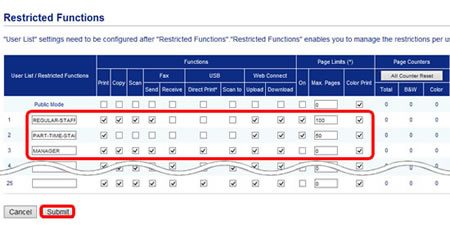
- Sie können bis zu 14 Zeichen als Gruppennamen definieren.
- Die Namen müssen einmalig sein.
-
Folgen Sie den Schritten, welche Ihrem Fall entsprechen:
- Wenn Sie unter Seitenbegrenzungen das Feld Ein wählen, fahren Sie mit Schritt 4 fort: Setzen Sie den Zähler automatisch zurück.
- Wenn nicht, gehen Sie zu Schritt 5: Legen Sie die Benutzer fest, die der Gruppe angehören.
4. Häufigkeit zum Zurücksetzen des Seitenzählers
Wenn Sie in Schritt 3 die maximale Anzahl an Seiten begrenzt haben, folgen Sie den Schritten unten um die Häufigkeit zum Zurücksetzen des Seitenzählers einzustellen.
-
Klicken Sie in der linken Menüliste auf Zähler automatisch zurücksetzen.
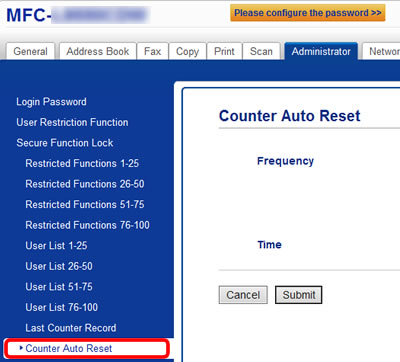
-
Wenn Sie Zähler automatisch zurücksetzen nicht finden können, müssen Sie die Seitenzähler manuell zurücksetzen. Gehen Sie zu Eingeschränkte Funktionen XX-XX in der linken Menüleiste und klicken Sie auf Alle Zähler zurücksetzen.
-
Setzen Sie die Häufigkeit(Frequenz) und klicken auf Senden.
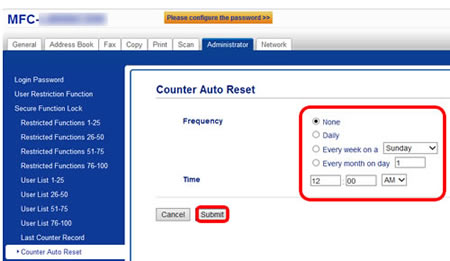
- Stellen Sie im Voraus die Datums und Zeiteinstellungen korrekt ein.
- Um den Seitenzähler manuell zurück zu setzen, gehen Sie zu Eingeschränkte Funktionen XX-XX in der linken Menüleiste und klicken Sie auf Alle Zähler zurücksetzen.
- Sie können die vorherige Anzahl Ausdrücke überprüfen, indem Sie auf Letzter Zähler-Eintrag klicken.
5. Benutzer erstellen und Gruppen zuweisen
-
Klicken Sie auf Benutzerliste XX-XX.
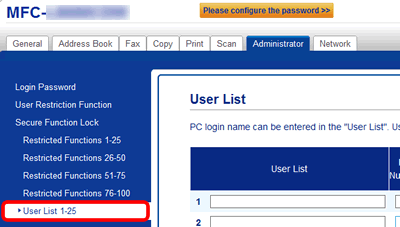
-
Registrieren Sie die Benutzer
Benutzerliste:
Geben Sie den Benutzernamen ein. Um das Drucken von einem Benutzer auf einem Computer zu verhindern, geben Sie einen Loginnamen von dem Computer ein.
PIN-Nummer:
Geben Sie eine vierstellige PIN ein.
Benutzerliste/eingeschränkte Funktionen:
Wählen Sie eine Gruppe aus, die Sie in Schritt 3 erstellt haben.
Klicken Sie auf Senden wenn Sie fertig sind.
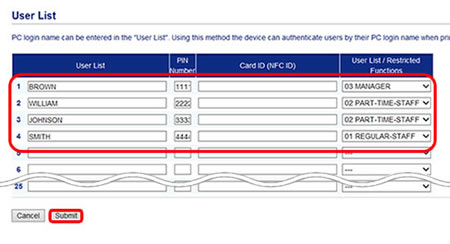
- Die Einrichtung der Benutzersperre ist nun abgeschlossen
Wie verwendet man das Gerät (für Benutzer)
Das Brother Gerät befindet sich standardmässig im Öffentlichen Modus, wenn die Benutzersperre eingeschalten ist. Sie müssen den Benutzer wechseln indem Sie ein Passwort eingeben, um die gesperrten Funktionen zu verwenden.
Wenn die Benutzersperre eingeschaltet ist, sind alle Menüs gesperrt und sie können keine Einstellungen ändern, auch wenn Sie den Benutzer wechseln.
Schalten Sie die Benutzersperre aus, wenn Sie Einstellungen ändern möchten.
Geben Sie ein Passwort ein
- Drücken Sie den Pfeil nach Oben oder nach Unten um Ihren Benutzernamen auszuwählen und drücken Sie auf OK.
- Geben Sie Ihren vierstelligen PIN Code ein und drücken Sie auf OK. Stellen Sie sicher, dass der gewählte Benutzername auf dem Display angezeigt wird. Nachdem das Gerät von einem angemeldeten Benutzer fertig verwendet wurde, wechselt das Brother Gerät nach einer Minute wieder in den Öffentlichen Modus.
